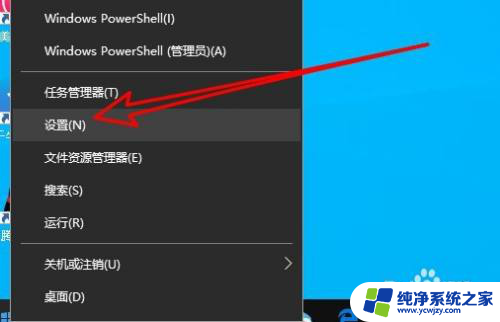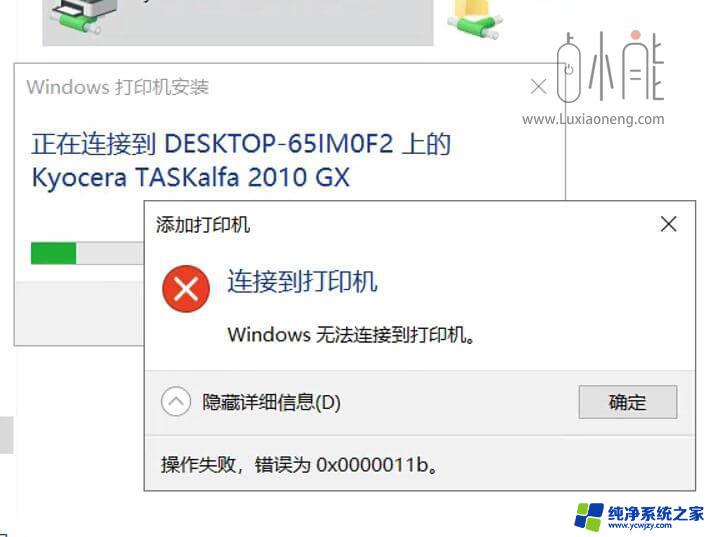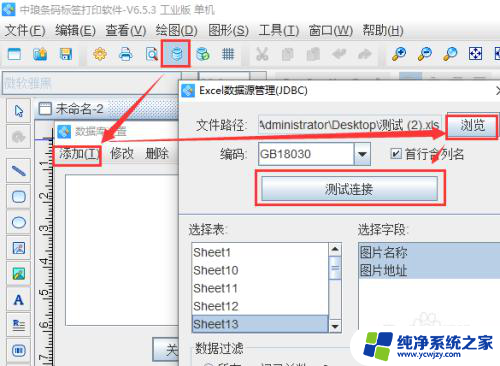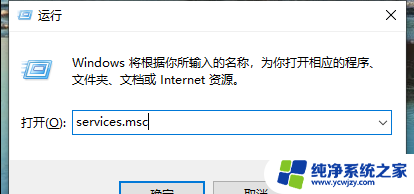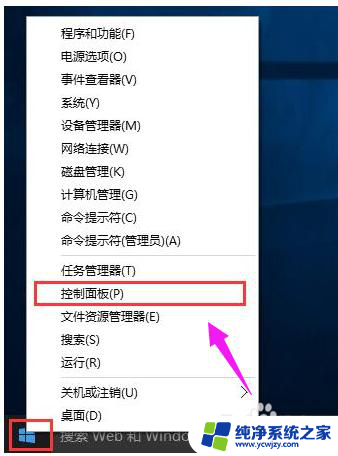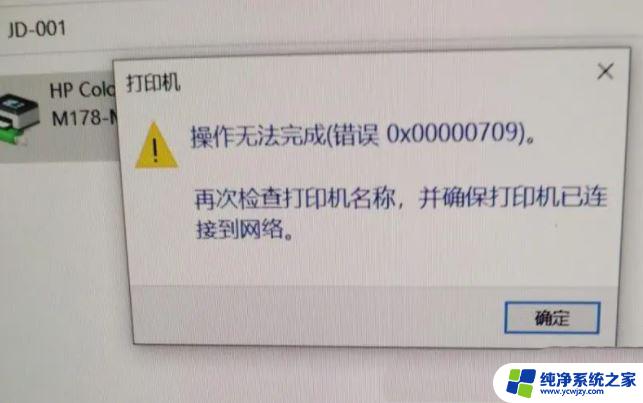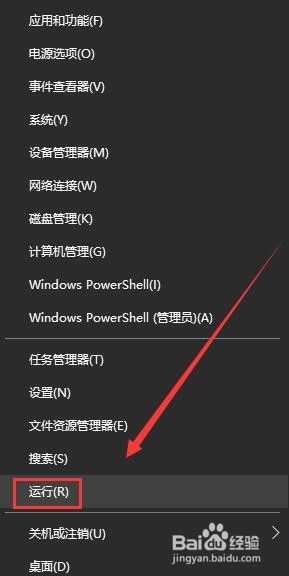jpg格式为什么不能打印 win10打印jpg图片出错怎么处理
jpg格式为什么不能打印,随着科技的不断发展,我们的生活越来越离不开电脑和打印机,有时候我们可能会遇到一些问题,比如在使用Windows 10打印jpg格式的图片时出错。为什么jpg格式的图片不能打印呢?这是由于jpg格式是一种压缩格式,其压缩率较高,使得图片在保存时丢失了一些细节信息。当我们尝试打印这种格式的图片时,打印机可能会无法正确解析这些丢失的信息,导致打印出来的图片质量下降甚至出现错误。如何处理这种问题呢?接下来我们将探讨一些解决方案,帮助您解决Windows 10打印jpg图片出错的问题。
方法如下:
1.首先按下快捷键“win+i”然后点击里面的“设备”。
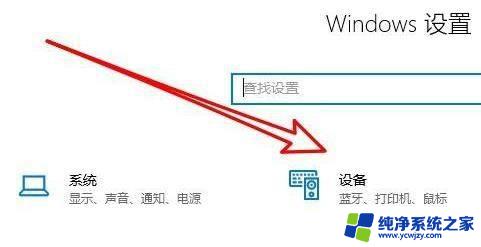
2.之后点击左侧任务栏中的“打印机和扫描仪”。
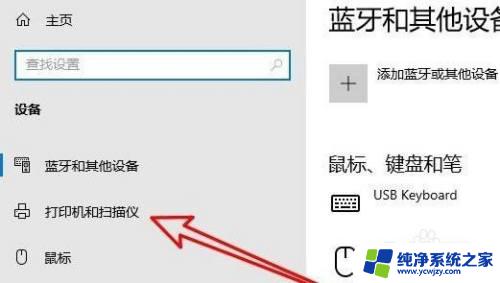
3.之后再次点击右侧打印机的“管理”。
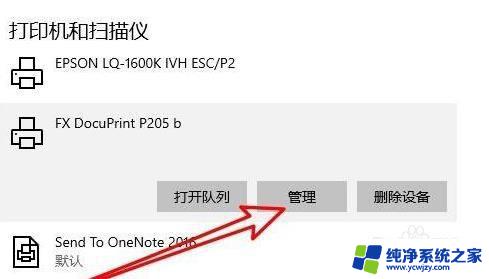
4.此时能够打开打印机的设置窗口,并点击打印机属性的链接。
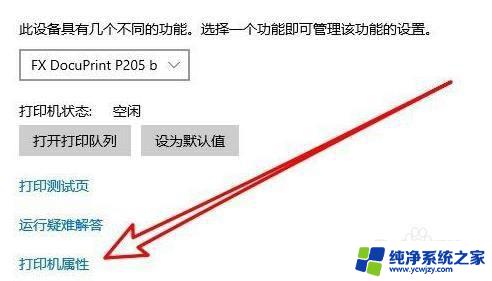
5.进入打印机属性窗口之后点击“颜色管理”任务选项卡。
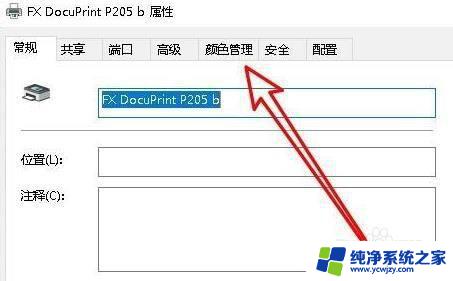
6.打开之后点击里面的“高级”。
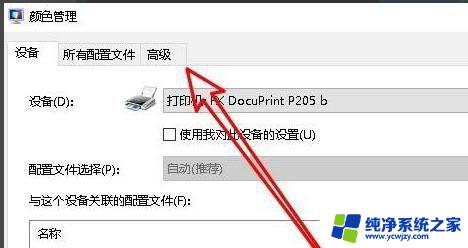
7.最后将全部的设置选项设置为默认即可。
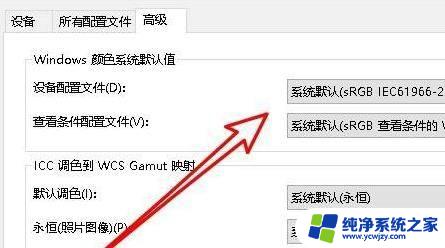
以上是为什么 JPG 格式无法打印的全部内容,如果你遇到了同样的问题,请参照我的方法处理,希望这对你有所帮助。